C#入門の前にサンプルゲームをテスト
前回、C#のインストールからプログラミングの直前までを紹介しました。
ここまで出来たらプログラミングを勉強する前にサンプルのプログラムを試してC#のプログラミングの雰囲気を知っておくのもいいでしょう。
マイクロソフトも私の意見に同感らしく、ホームページで「絵合わせゲーム」のサンプルを無償配布してくれています。
このゲームは私が初めてVisual Studioをインストールした日に試したプログラムです。それまでCの簡単なプログラムしか作ったことがなかったため、これを実行して非常に感動したことを覚えています。
(あれから5年以上たっていると思うんですが、記事の日付が2016年なのは何ででしょうか?)
1 ファイルのダウンロード
この絵合わせゲームのプログラムの全ファイルは下のマイクロソフトのリンクから入手できます。
・Complete Matching Game tutorial sample
ダウンロード C# をクリックしてZIPファイルをダウンロードしてください。解凍すると次のファイルが含まれているはずです。
- C#(フォルダ)
- MatchingGame(フォルダ)
- MatchingGameCS.sln
- description(フォルダ)
- description.html
- license.rtf
2 絵合わせゲームの実行
C#の中のMatchingGameCS.slnを実行してください。C#の開発環境を起動するにはslnファイルを実行します。
もしかすると次のようなセキュリティの警告が出るかもしれませんが、マイクロソフトのサイトで配布しているものなので自信をもってOKしましょう。
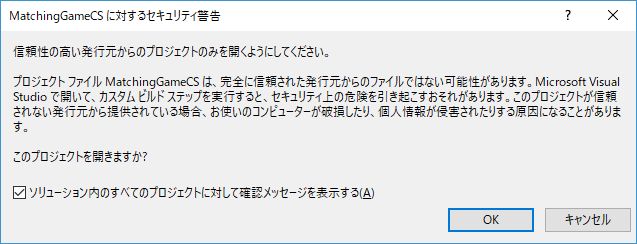
プロジェクトが開くととくにエディタもデザイナーも開いていない状態で表示されます。
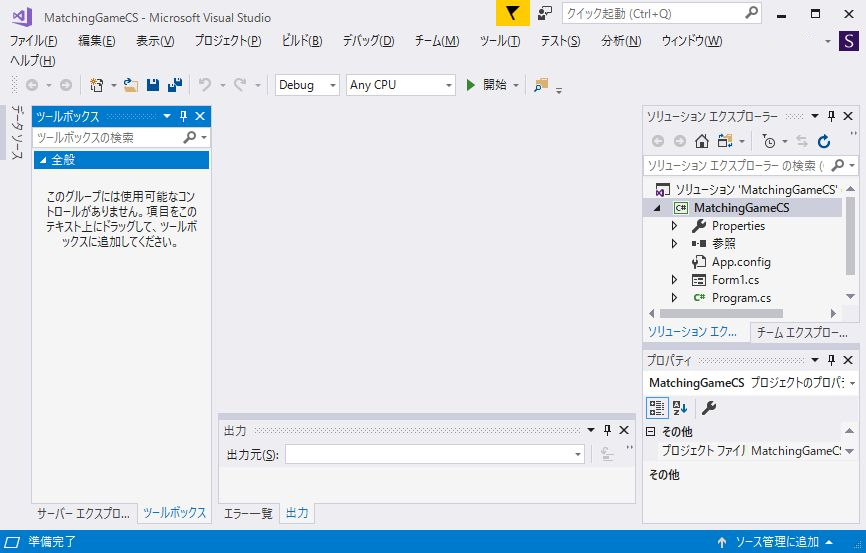
このままでも問題ありませんので中央上の「開始」ボタンを押して実行してください。次のようなプログラムが実行されます。絵をすべて合わせると「Congratulations!」のメッセージが表示されます。
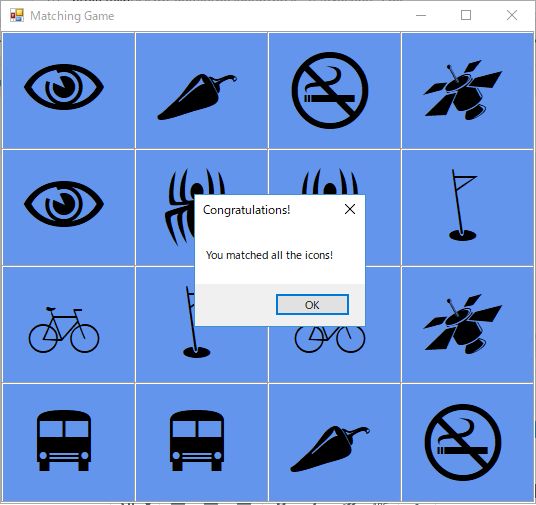
私のVisual Studio 2017の環境では特に問題なく実行できました。終了するにはウィンドウ右上の×で終了できます。
まとめ
プログラミングのコードはMachingGameフォルダのForm1.csに書かれています。とりあえずファイルの内容を理解するのはもう少し後にして、こんな手順でプログラムが作られるんだなという雰囲気が分かったと思います。
次はForm1.csの中を書いてプログラムを動作させる手順を紹介したいと思います。
